Page 35 – Dexaplan DV 622 User Manual
Page 33
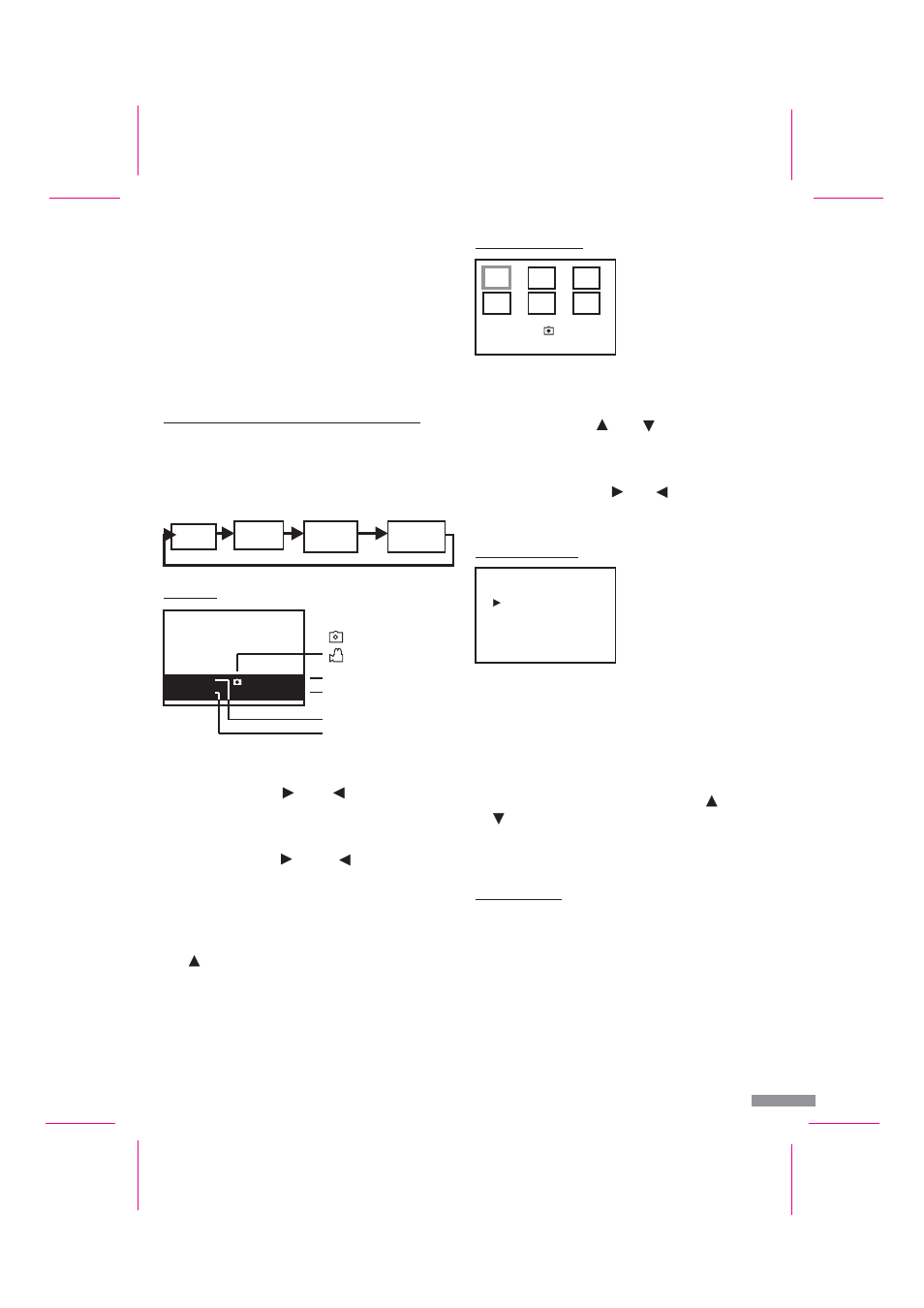
!
!
!
!
!
!
!
!
!
Schieben Sie die SD-Karte in ein Lesegerät Ihres eingeschalteten PCs
ein.
Wählen Sie auf dem entsprechenden Laufwerk den Ordner “DCTV”
aus.
Wählen Sie den gewünschten Tagesordner aus, z.B. 08-01-09-00
(der Tagesordner ist vom 9. Januar 2008).
Wählen Sie die gewünschte Datei aus (AVI-Format = Videosequenz,
JPG-Format = Standbild), z.B. 22253400.JPG (das Standbild wurde
um 22.25 Uhr aufgenommen). Zum Betrachten von Videosequenzen
ist ein Videobetrachtungsprogramm notwendig (Media Player).
Schließen Sie den Videospeicher an einen Video-Monitor oder an ein
TV-Gerät über das Kabel [20] und ggf. den Scart-Adapter [21] an
(siehe Abb. C).
Wenn Sie die Taste „Play“ [10] wiederholt drücken (nicht möglich, wenn
eine Speicherung läuft), erscheint folgende Sequenz:
Durch Drücken der Taste „Play“ [10] wird das zuletzt gespeicherte
Bild angezeigt.
Durch Drücken der Taste
[4] oder
[2] wird das „Dia-Show“-
Programm gewählt. Hierbei werden alle im Ordner gespeicherten
Bilder bzw. Videosequenzen automatisch nacheinander gezeigt.
Möchten Sie ein Bild oder eine Videosequenz anhalten, drücken Sie
erneut eine der Tasten
[4] oder
[2]. Drücken Sie erneut
diese Taste, um die Dia-Show weiterzuführen (die angehaltene
Videosequenz wird nicht weitergeführt, sondern das nächste Bild bzw.
die nächste Videosequenz wird gezeigt).
Die Bilder werden mit einer Informationsblende angezeigt (s.
Abbildung H). Um diese Blende zu verstecken, drücken Sie die Taste
[3]. Drücken Sie diese Taste erneut, um die Blende wieder
anzuzeigen.
Wiedergabe an einem Video-Monitor oder TV-Gerät
1. Vollbild
2. 6-er Bild Überblick
3. Ordner- Übersicht
4. Livebildmodus
!
!
!
!
!
!
!
Durch erneutes Drücken der Taste „Play“ [10] werden die sechs zuletzt
gespeicherten Bilder (bzw. die jeweils ersten Bilder der
Videosequenzen) im Tagesordner angezeigt.
Durch Drücken der Tasten
[3] und
[12] kann durch die Seiten
geblättert werden.
Möchten Sie ein Bild oder eine Videosequenz im Vollbildmodus
anschauen, bewegen Sie den weißen Rahmen auf das gewünschte
Bild durch Drücken der Tasten
[4] und
[2]. Drücken Sie nun die
Taste „OK“ [13], um in den Vollbildmodus (s. vorheriges Kapitel
„1. Vollbild“) zu gelangen.
Durch erneutes Drücken der Taste „Play“ [10] werden die Ordner der
gespeicherten Bilder angezeigt. Um das Suchen zu erleichtern, wird
für jeden Tag (ab 00:00 Uhr) automatisch ein neuer Ordner angelegt.
Ein Ordner beinhaltet max. 1024 gespeicherte Bilder bzw.
Videosequenzen. Wird innerhalb eines Tages diese Zahl überschritten,
so wird ein weiterer Ordner angelegt (s. Abb. K: 07-01-12 00 und
07-01-12 01).
Bewegen Sie den Pfeil durch Drücken der Tasten
[3] und
[12] auf den gewünschten Tagesordner.
Wählen Sie den Tagesordner durch Drücken der Taste „OK“ [13] aus.
Sie befinden sich nun im 6-er Bild Überblick (s. vorheriges Kapitel „2.
6-er Bild Überblick“).
Durch erneutes Drücken der Taste „Play“ [10] gelangen Sie wieder in
den Live- Bild- Modus.
Hinweis:
Sind keine gespeicherten Daten vorhanden, wird kurzzeitig “NO FILE” auf
dem Bildschirm angezeigt.
Page 35
DE / AT - 35
Livebildmodus
Vollbild
6-er Bild
Ordner-
Auswahl
2007/01/09
009
22:45:44
/026
Standbild
Videosequenz
Speicherplatz
Anzahl der Speicherplätze
im aktuellen Tagesordner
Datum
Uhrzeit
2007/01/09
009
22:45:44
/026
Abb H
Abb I
SHOT: del DIR
Choose Folder
07-01-09 00
07-01-09 01
07-01-10 00
Abb K